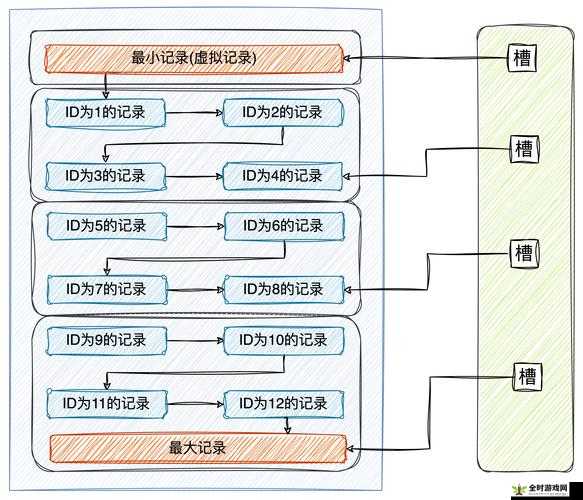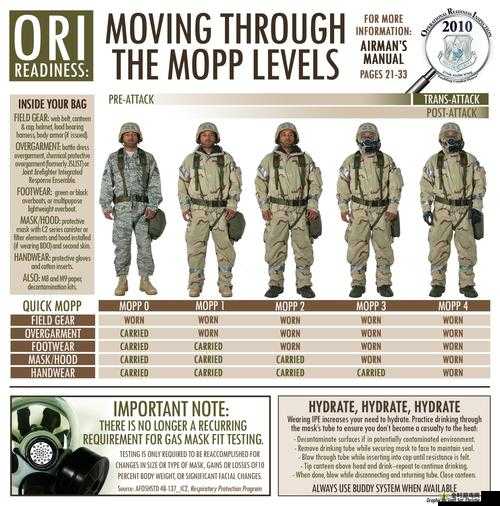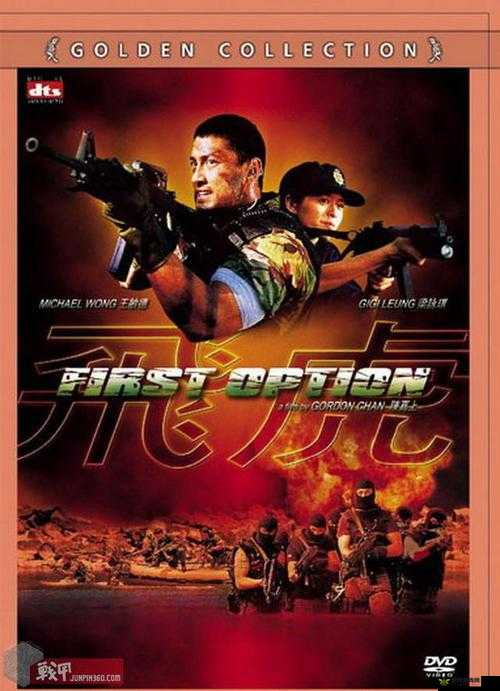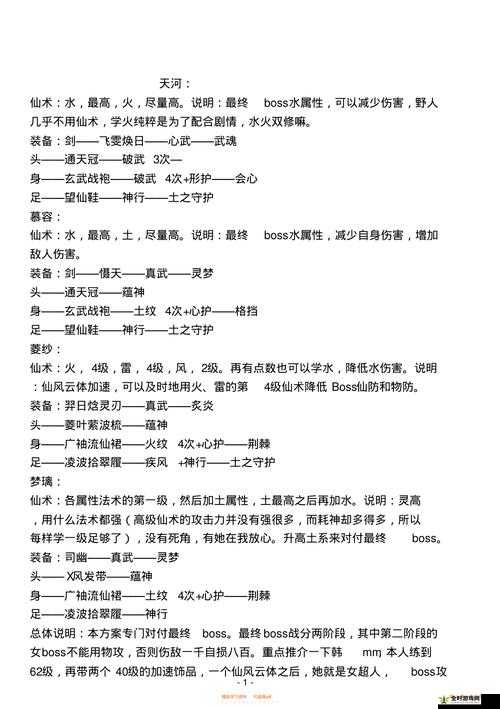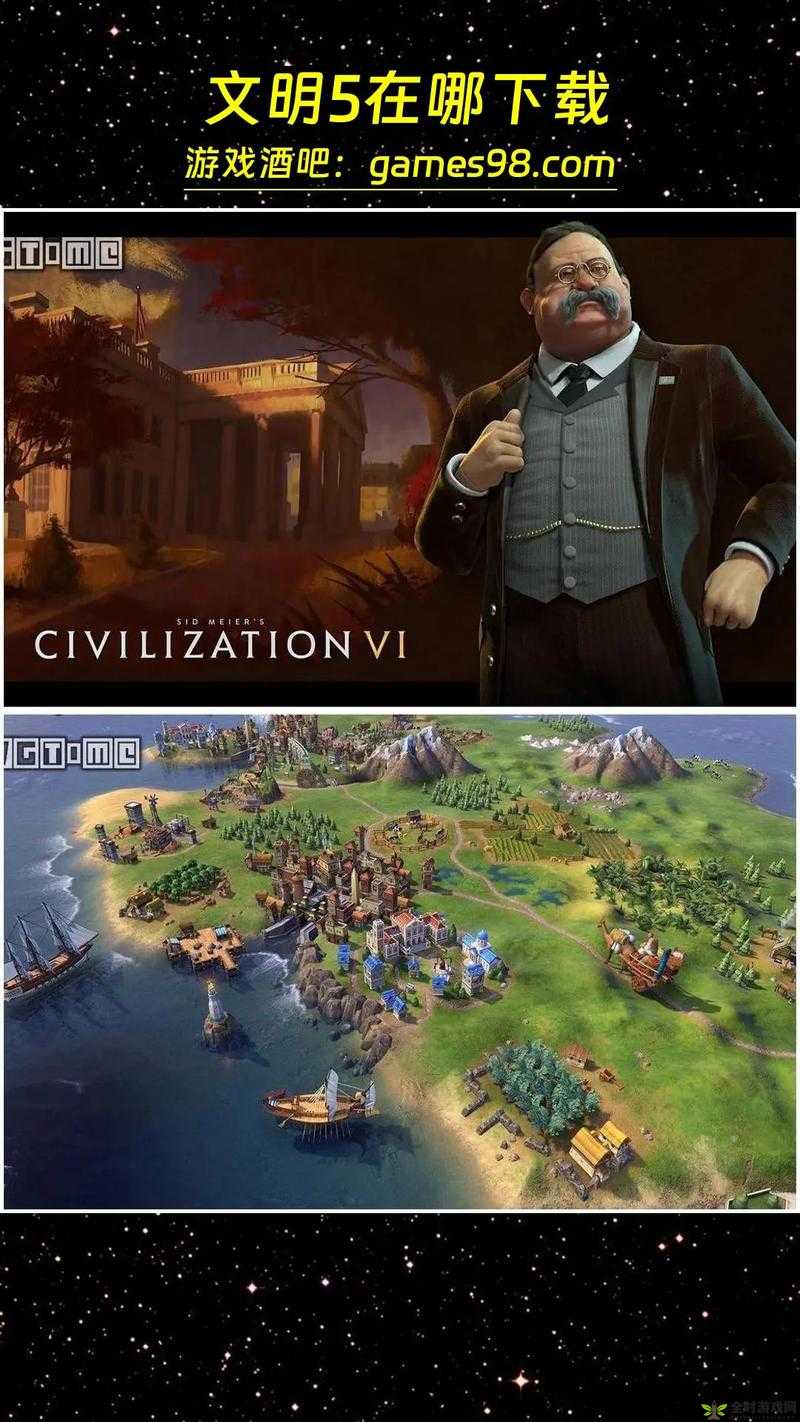《幽灵行动:未来战士》是一款备受玩家喜爱的射击游戏,有时候玩家可能会遇到点击“play”按钮却无法进入游戏的问题,这种情况可能由多种原因引起,包括系统配置问题、插件缺失、游戏文件损坏等,本文将详细介绍一些常见的解决办法,帮助玩家解决这一问题。

一、系统配置与兼容性检查
1、操作系统要求
确保你的操作系统符合游戏的最低要求。《幽灵行动:未来战士》可能不支持较旧的操作系统,如Windows XP,如果你的操作系统版本过低,建议升级到一个受支持的版本,如Windows 7、Windows 8或Windows 10。
2、游戏目录与语言
游戏必须在纯英文目录下运行,如果你的游戏安装目录包含中文或其他非英文字符,可能会导致游戏无法启动,你可以将游戏目录重命名为纯英文,然后尝试再次启动游戏。
3、兼容性模式
如果你的操作系统版本高于游戏推荐版本,或者游戏与当前系统存在兼容性问题,可以尝试使用兼容性模式运行游戏,右击游戏图标,选择“属性”,在“兼容性”选项卡中勾选“以兼容模式运行这个程序”,并选择一个较旧的操作系统版本(如Windows Vista或Windows 7)。
二、插件与依赖项安装
1、Visual C++
《幽灵行动:未来战士》需要安装Visual C++ 2005 SP1和Visual C++ 2008 SP1等插件,这些插件通常随游戏安装包一起提供,或者在游戏的“Redist”文件夹中可以找到,确保这些插件已经正确安装,如果没有,请手动安装它们。
2、DirectX
DirectX是游戏运行所必需的图形和多媒体库,确保你的系统上安装了DirectX 9.0和DirectX 10.0,这些版本通常可以在游戏的“Redist”文件夹中找到,或者从微软官方网站下载。
3、Ubisoft Game Launcher
如果你的电脑上已经安装了Ubisoft Game Launcher,并且版本与游戏不兼容,可能会导致游戏无法启动,你可以尝试卸载现有的Ubisoft Game Launcher,然后从游戏的“Redist”文件夹中重新安装最新版本的Ubisoft Game Launcher。
三、游戏文件检查与修复
1、验证游戏文件完整性
如果你通过Steam或其他数字分发平台购买了《幽灵行动:未来战士》,可以使用这些平台的验证功能来检查游戏文件的完整性,在Steam中,右击游戏图标,选择“属性”,在“本地文件”选项卡中点击“验证游戏文件的完整性”,这将检查并修复任何损坏或缺失的游戏文件。
2、重新安装游戏
如果验证游戏文件完整性无法解决问题,你可以尝试卸载游戏并重新安装,在卸载之前,请确保备份你的游戏存档和配置文件,重新安装游戏可以修复损坏的游戏文件,并可能解决与游戏启动相关的问题。
四、显卡设置与优化
1、更新显卡驱动程序
确保你的显卡驱动程序是最新的,过时的显卡驱动程序可能会导致游戏无法正常运行或性能下降,你可以访问显卡制造商的官方网站,下载并安装最新的驱动程序。
2、显卡控制面板设置
在NVIDIA或AMD的显卡控制面板中,确保你已经将游戏设置为高性能模式,并启用了所有相关的图形功能,你还可以尝试调整显卡的3D设置,以提高游戏的性能和稳定性。
3、关闭不必要的图形效果
如果游戏在启动时崩溃或无法正常运行,你可以尝试关闭一些不必要的图形效果,如环境闭塞(Ambient Occlusion)等,这些效果可能会增加显卡的负担,导致游戏无法正常运行。
五、网络设置与防火墙
1、检查网络连接
确保你的计算机已经连接到互联网,并且网络连接稳定,如果游戏需要在线验证或更新,网络连接问题可能会导致游戏无法启动。
2、配置防火墙
有时防火墙可能会阻止游戏访问必要的网络资源,导致游戏无法正常运行,你可以尝试暂时禁用防火墙,然后启动游戏以查看问题是否得到解决,如果禁用防火墙后游戏可以正常运行,你可以考虑将游戏添加到防火墙的允许列表中。
六、其他常见问题解决
1、游戏账号与密码问题
如果你使用的是破解版游戏,并且需要输入特定的账号和密码才能启动游戏,请确保你输入的账号和密码是正确的,对于某些破解版游戏,你可能需要设置离线模式才能正常启动游戏。
2、游戏黑屏或崩溃
如果游戏在启动时黑屏或崩溃,你可以尝试以下步骤来解决问题:
- 确保你的计算机满足游戏的最低配置要求。
- 尝试以管理员身份运行游戏。
- 检查游戏文件是否完整,并尝试重新安装游戏。
- 尝试更新显卡驱动程序和DirectX版本。
- 禁用不必要的后台程序和服务,以减少系统资源的占用。
3、Fatal error generate minidump问题
这个问题通常与游戏文件损坏或系统配置不兼容有关,你可以尝试以下步骤来解决问题:
- 验证游戏文件的完整性。
- 重新安装游戏。
- 更新显卡驱动程序和DirectX版本。
- 尝试将“我的文档”文件夹移动到C盘根目录下(如果它原本不在那里)。
- 创建一个新的系统管理员账户,并以该账户运行游戏。
4、Device is removed: Device hung due to badly formed commands错误
这个问题可能与系统内存管理有关,你可以尝试以下步骤来解决问题:
- 以兼容性模式运行游戏。
- 调整系统的虚拟内存设置。
- 使用命令提示符修改系统的内存限制。
- 降低游戏的图形设置和分辨率。
5、游戏启动无反应
如果点击游戏图标后没有任何反应,你可以尝试以下步骤来解决问题:
- 确保游戏已经正确安装,并且所有必要的插件和依赖项都已经安装。
- 尝试以管理员身份运行游戏。
- 检查是否有其他程序或服务正在占用游戏所需的端口或资源。
- 禁用不必要的后台程序和服务。
七、高级故障排除
1、系统日志分析
如果以上方法都无法解决问题,你可以尝试查看系统日志以获取更多关于游戏无法启动的信息,在Windows中,你可以使用事件查看器来查看系统日志、应用程序日志和安全日志,这些日志可能包含有关游戏崩溃或无法启动的详细信息。
2、硬件诊断
有时硬件问题也可能导致游戏无法正常运行,你可以使用硬件诊断工具来检查你的计算机硬件是否存在问题,这些工具可以检测内存、硬盘、显卡等硬件的故障,并提供相应的修复建议。
3、联系游戏支持
如果以上所有方法都无法解决问题,你可以考虑联系游戏开发商或发行商的支持团队,他们可能能够提供更具体的故障排除步骤或解决方案,在联系支持团队时,请提供尽可能多的信息,包括你的操作系统版本、硬件配置、游戏版本以及你尝试过的所有故障排除步骤。
《幽灵行动:未来战士》是一款非常受欢迎的游戏,但有时玩家可能会遇到点击“play”按钮却无法进入游戏的问题,本文介绍了一些常见的解决办法,包括系统配置与兼容性检查、插件与依赖项安装、游戏文件检查与修复、显卡设置与优化、网络设置与防火墙、其他常见问题解决以及高级故障排除等,希望这些解决办法能够帮助你解决游戏无法启动的问题,让你能够尽情享受游戏的乐趣。
在解决游戏无法启动的问题时,请耐心尝试各种方法,并仔细阅读每个步骤的说明,如果你不确定如何操作,可以寻求其他玩家的帮助或参考游戏论坛和社区中的讨论,定期更新你的操作系统、显卡驱动程序和游戏补丁也是保持游戏稳定运行的重要措施。
如果你在使用破解版游戏时遇到问题,请考虑购买正版游戏以获得更好的游戏体验和支持,正版游戏不仅提供了更好的性能和稳定性,还包含了官方的技术支持和更新服务。